Guide ultime de l'Apple TV Chromecast
Apple TV est un service de streaming réputé qui offre une vaste gamme de contenu pour des séances de visionnage en rafale. Cependant, tout le monde n'aime pas regarder des films, des drames ou des émissions sur un petit écran de téléphone, ni être coincé dans un enchevêtrement de câbles de connectivité. C'est ici qu'intervient Chromecast!
Chromecast est un appareil de Google qui permet aux utilisateurs de diffuser des médias depuis n'importe quel appareil sur une télévision. Connecter Apple TV à Chromecast peut sembler compliqué, mais ce n'est pas vraiment le cas. Plongez dans ce guide complet pour découvrir des méthodes rapides et faciles sur la façon de diffuser Apple TV sur Chromecast.
Partie 1 : Pouvez-vous utiliser Chromecast avec Apple TV ?
La réponse est OUI ! Vous pouvez diffuser Apple TV sur Chromecast. Bien qu'il soit difficile de connecter ces deux écosystèmes différents, les appareils Chromecast peuvent diffuser des vidéos sur une télé via un téléphone ou un ordinateur. Cependant, Apple TV ne peut diffuser des médias qu'à travers AirPlay. Cette compatibilité limitée rend son utilisation complexe avec des produits non-Apple. Néanmoins, il existe plusieurs solutions de contournement pour résoudre ce problème et connecter Apple TV à Chromecast. Vous pouvez compter sur le navigateur Chrome ou Google TV à cet effet. Continuez à lire pour en savoir plus !
Partie 2 : Comment utiliser Chromecast avec Apple TV ?
Voici quelques méthodes pour diffuser facilement Apple TV sur Chromecast :
1. Diffuser Apple TV sur Chromecast avec Google TV
Google TV est une version récemment lancée d'Android TV qui présente une interface conviviale et diverses fonctionnalités. Si vous avez acheté la dernière télévision intelligente, il est probable que vous ayez Chromecast et Google TV intégrés. Dans ce cas, vous n’aurez pas besoin de suivre les étapes détaillées pour diffuser Apple TV sur Chromecast. Téléchargez simplement l'application Apple TV et commencez à diffuser vos films et séries préférés.
Voici comment procéder :
Étape 1 : Rendez-vous sur le site Web d'Apple TV et créez un compte accessible via le navigateur de Chromecast ou sur votre ordinateur. À noter : vous pouvez vous inscrire ou vous abonner à Apple TV via l'application.
Étape 2 : Une fois l'inscription terminée, lancez l'application sur votre Google TV.
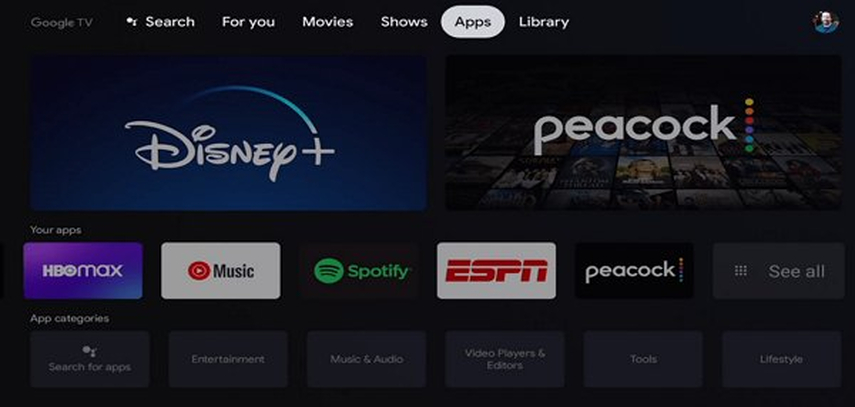
Étape 3 : Recherchez Apple TV parmi les nombreux services de diffusion pris en charge et installez-le. Une fois l'installation terminée, ouvrez l'application Apple TV sur votre Chromecast Google TV.
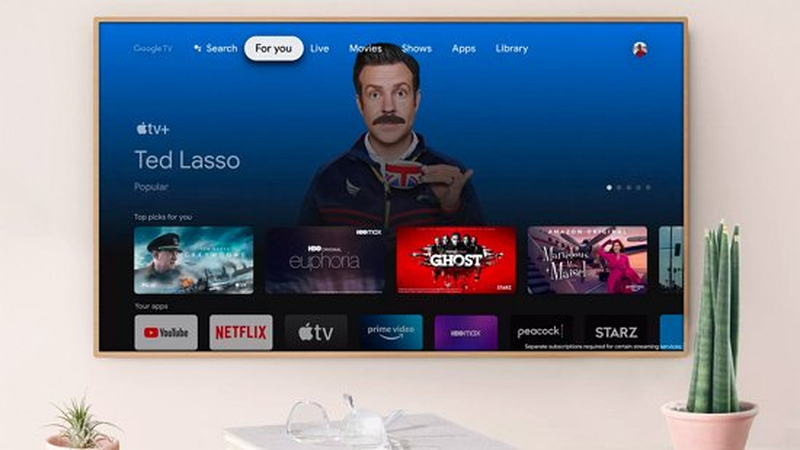
Étape 4 : Vous pouvez maintenant regarder facilement vos séries et émissions préférées sur l'application Apple TV installée sur votre appareil.
2. Diffuser Apple TV sur Chromecast avec le navigateur Google Chrome
Vous souhaitez diffuser Apple TV sur Chromecast sans Google TV ? Vous pouvez alors utiliser le navigateur Google Chrome. Les anciennes télévisions intelligentes ne supportent pas l'installation directe de l'application Apple TV. Cependant, il existe une solution pour diffuser Apple TV sur Chromecast sur ces appareils en utilisant le navigateur Chrome. Voici comment procéder !
Étape 1 : Connectez l'appareil Chromecast à votre télé, allumez-le, et assurez-vous que votre télé est connectée à un réseau Wi-Fi stable.
Étape 2 : Lancez votre navigateur Web via Chromecast et accédez sans problème au site officiel d'Apple TV.

Étape 3 : Utilisez votre identifiant Apple et votre mot de passe pour vous connecter à votre compte Apple TV.
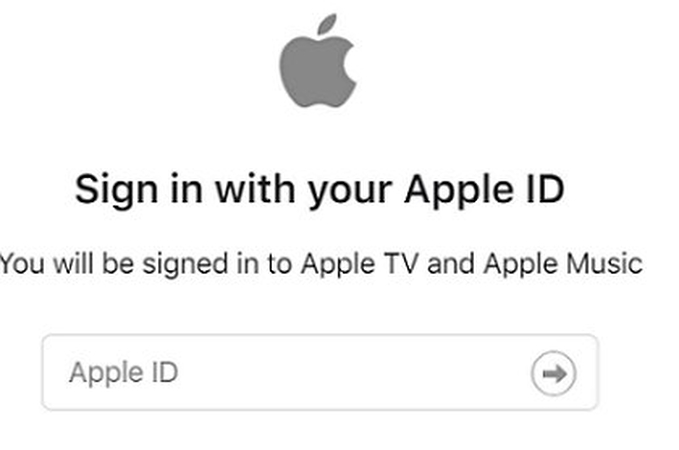
Étape 4 : Parcourez et sélectionnez le film, l'émission ou la série que vous souhaitez diffuser, puis appuyez sur le bouton Lecture.
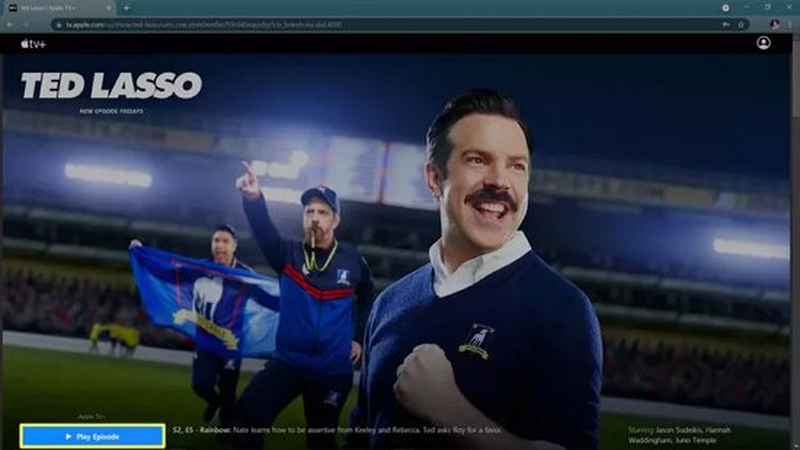
Étape 5 : Accédez au menu Chrome et sélectionnez l'option Diffuser.
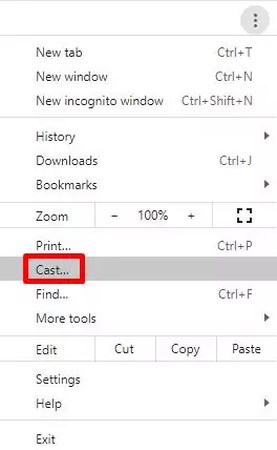
Étape 6 : Sélectionnez maintenant votre appareil Chromecast pour activer la diffusion d'Apple TV sur Chromecast.
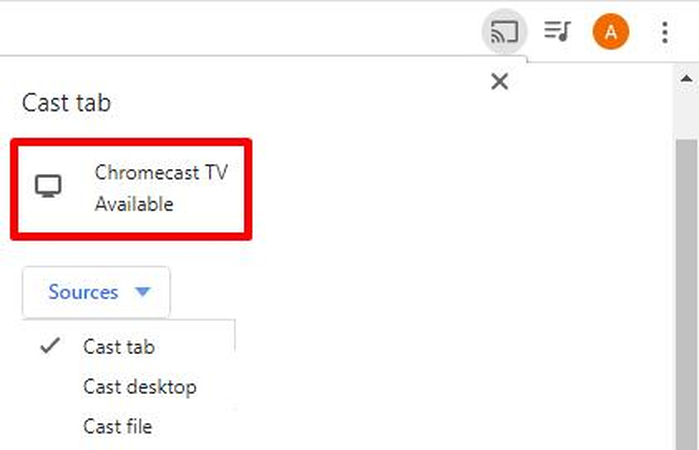
Étape 7 : Vous pouvez maintenant diffuser le contenu Apple TV de votre choix sur grand écran !
Partie 3 : Astuce Bonus : Télécharger des Vidéos Netflix et Regarder sur Chromecast Hors Ligne
Êtes-vous un fervent utilisateur de Netflix ? Vous devez envisager de télécharger des vidéos Netflix pour les diffuser hors ligne sur Chromecast. Si c’est le cas, nous vous recommandons de jeter un coup d'œil à HitPaw Convetisseur Vidéo. Ce téléchargeur incroyable permet de télécharger rapidement le contenu désiré depuis les services de streaming pris en charge. Le meilleur, c'est sa conversion vidéo en HD/4k sans perte avec une vitesse 120x plus rapide. Il prend également en charge les sous-titres, un lecteur multimédia intégré, et l'accélération GPU.
Fonctionnalités Clés de HitPaw Convetisseur Vidéo
Voici quelques fonctionnalités impressionnantes de ce téléchargeur :
- Prend en charge le téléchargement de vidéos dans plus de 1 000 formats.
- Permet d'ajouter des sous-titres pour profiter du contenu dans la langue de votre choix.
- Comprend un lecteur multimédia intégré pour lire les vidéos sans quitter la plateforme.
- Utilise l'accélération GPU pour augmenter la vitesse de téléchargement jusqu'à 10 fois plus rapide que les concurrents typiques sur le marché.
Comment Télécharger des Vidéos Netflix avec HitPaw Convetisseur Vidéo ?
Voici comment utiliser cette plateforme pour télécharger du contenu depuis Netflix et le regarder hors ligne sur votre Chromecast :
Étape 1 : Rendez-vous sur le site Web de HitPaw Convetisseur Vidéo pour télécharger et installer le logiciel sur votre ordinateur.
Étape 2 : Une fois l'installation terminée, lancez le logiciel et ouvrez Netflix Video Downloader dans l'onglet Toolbox.

Étape 3 : Dans la fenêtre suivante, connectez-vous à votre compte Netflix en utilisant vos identifiants, c'est-à-dire votre email et votre mot de passe.

Étape 4 : Parcourez vos drames ou films préférés sur Netflix. Une fois que vous en avez choisi un, cliquez sur le bouton Télécharger.

Étape 5 : Dans le menu de téléchargement, vous pouvez personnaliser les paramètres selon vos besoins. Les paramètres ajustables incluent le choix des fichiers vidéo, la résolution, l'audio et les sous-titres. Une fois cela fait, cliquez à nouveau sur le bouton de téléchargement pour commencer.

Étape 6 : Pendant le téléchargement des vidéos Netflix, vous pouvez annuler, mettre en pause ou reprendre les téléchargements dans l'onglet Téléchargement.

Étape 7 : Lorsque le téléchargement est terminé, vous pouvez accéder au contenu téléchargé dans le dossier Enregistrer sous.

Partie 4 : FAQ sur Apple TV et Chromecast
Q1. Est-ce que Apple TV fonctionne avec Chromeca ?
R1. Vous ne pouvez pas diffuser l'application Apple TV sur Chromecast, mais vous pouvez le faire en utilisant le navigateur web Chrome.
Q2. Pouvons-nous utiliser Chromecast sans Apple TV ?
R2. Oui, vous pouvez utiliser Chromecast sans avoir Apple TV installé sur votre téléviseur en utilisant votre iPhone.
Q3. Comment diffuser Apple TV sur Chromecast depuis un iPhone ?
R3.
Suivez les étapes ci-dessous pour diffuser Apple TV sur Chromecast depuis un iPhone :
1. Téléchargez l'application Google TV depuis l'App Store.
2. Appuyez sur Se connecter et entrez vos identifiants Google.
3. Activez Apple TV comme service de streaming en appuyant sur le commutateur.
4. Choisissez une émission Apple TV que vous souhaitez regarder.
Conclusion
La possibilité de diffuser Apple TV sur Chromecast en vaut vraiment la peine, grâce à la facilité de diffusion que vous pouvez apprécier sur un grand écran. Il existe plusieurs façons de diffuser Apple TV sur Chromecast, y compris via Google TV ou le navigateur Google Chrome. Vous pouvez même télécharger des vidéos Netflix via HitPaw Convetisseur Vidéo pour les diffuser sur Chromecast sans connexion Internet.






 HitPaw VikPea
HitPaw VikPea HitPaw VoicePea
HitPaw VoicePea HitPaw FotorPea
HitPaw FotorPea

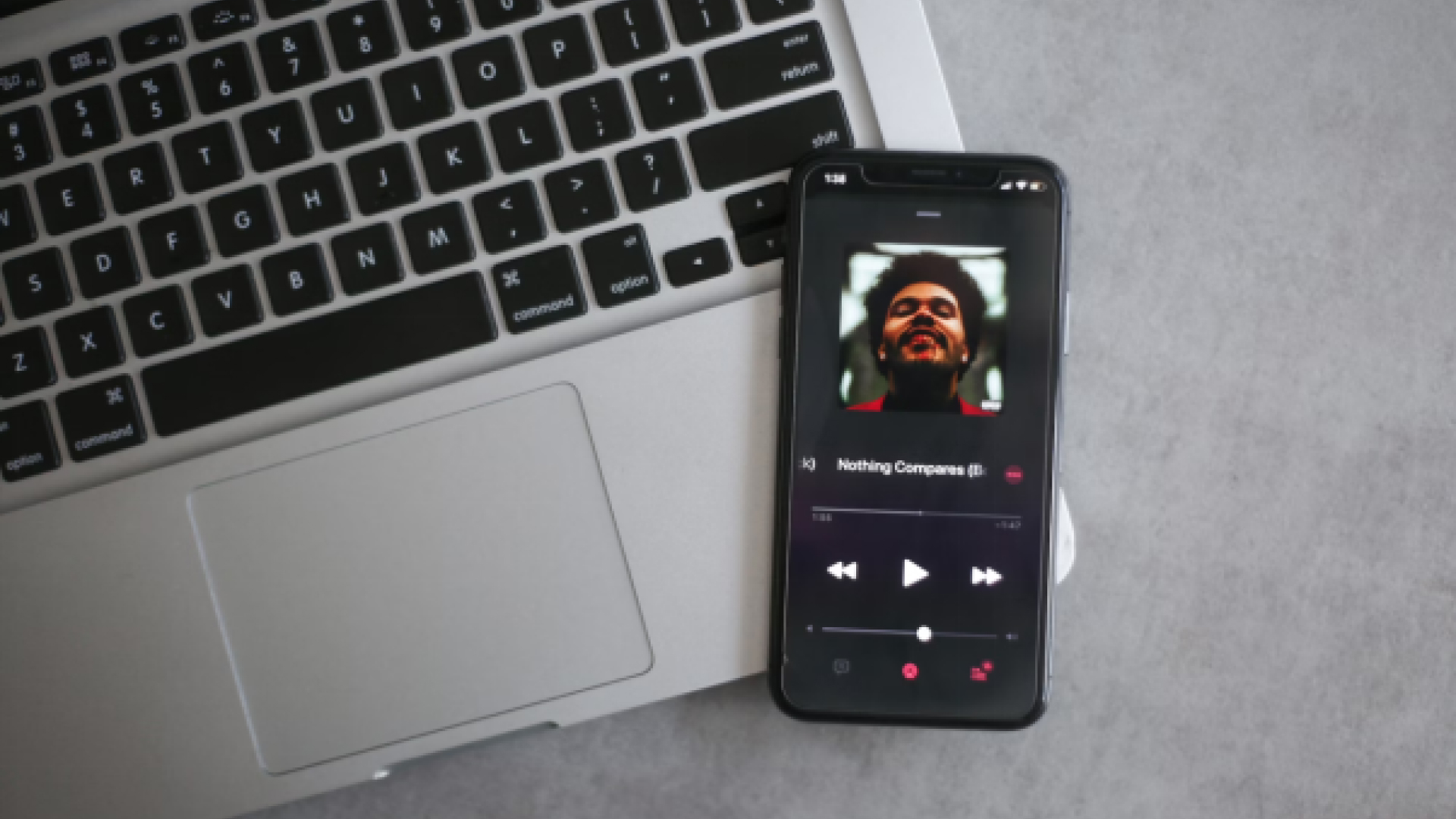

Partager cet article :
Donnez une note du produit :
Clément Poulain
Auteur en chef
Je travaille en freelance depuis plus de 7 ans. Cela m'impressionne toujours quand je trouve de nouvelles choses et les dernières connaissances. Je pense que la vie est illimitée mais je ne connais pas de limites.
Voir tous les articlesLaissez un avis
Donnez votre avis pour les articles HitPaw